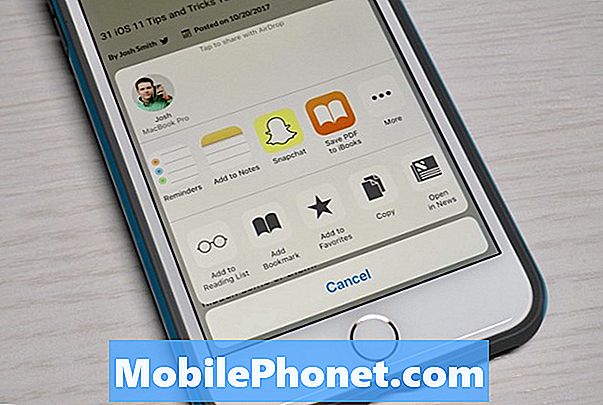Contenido
Cuando su Samsung Galaxy S9 se reinicia cuando abre una aplicación, hay dos posibilidades. La primera será que la aplicación está provocando que el teléfono se reinicie y, a menudo, se debe a la compatibilidad o es posible que su teléfono ya tenga un problema de firmware y el reinicio se activa cuando abre una aplicación. Necesitamos determinar cuál es realmente el problema para poder solucionarlo.
En esta publicación, lo guiaré en la solución de problemas de su Galaxy S9 que se reinicia por sí solo cuando se abre una aplicación. Tenemos que analizar todos los ángulos para comprender por qué ocurre este problema y qué se debe hacer para solucionarlo. Por lo tanto, si es uno de los propietarios de este dispositivo y actualmente tiene síntomas similares, continúe leyendo, ya que esta publicación puede ayudarlo.
Antes de continuar, si encontró esta publicación porque estaba tratando de encontrar una solución a su problema, intente visitar nuestra página de solución de problemas, ya que ya hemos abordado la mayoría de los problemas comúnmente reportados con el teléfono. Ya hemos proporcionado soluciones a algunos de los problemas informados por nuestros lectores, así que trate de encontrar problemas similares a los suyos y utilice las soluciones que sugerimos. Si no funcionan para usted y necesita más ayuda, complete nuestro cuestionario de problemas de Android y presione enviar.
Solución de problemas del Galaxy S9 que se reinicia al abrir una aplicación
Esta será solo una breve guía de solución de problemas, ya que tomaremos la ruta corta pero efectiva para solucionar este problema. De hecho, hemos recibido comentarios de nuestros lectores, por lo que ya sabemos qué funciona y qué no. Para este problema, esto es lo que debe hacer:
Primera solución: borrar la caché y los datos de la aplicación
Esta es la aplicación que usa cuando el teléfono se reinicia porque, como dije antes, podría ser la aplicación que está causando el problema. Borrar su caché y sus datos lo restablecerá a su configuración y configuración predeterminadas. Si de hecho es solo un problema con la aplicación, entonces esto es lo único que debe hacer.
Borrar la caché o los datos de una aplicación puede solucionar algunos problemas de software. Si borra datos, todos los datos almacenados en esa aplicación se perderán, como la configuración, la información de inicio de sesión y los juegos guardados. Si no desea borrar los datos, intente borrar el caché primero. Si sigue teniendo problemas, borre también los datos.
- Desde la pantalla de inicio, deslice hacia arriba en un lugar vacío para abrir el Aplicaciones bandeja.
- Grifo Configuraciones > Aplicaciones.
- Toque la aplicación deseada en la lista predeterminada.
- Para mostrar las aplicaciones preinstaladas, toque Menú > Mostrar aplicación del sistemas.
- Grifo Almacenamiento > LIMPIAR CACHE > BORRAR DATOS > ELIMINAR.
Después de esto, intente abrir la aplicación que tiene problemas para saber si el problema está solucionado. De lo contrario, le sugiero que desinstale la aplicación si es un tercero, pero si es una aplicación preinstalada, continúe con el siguiente procedimiento.
Así es como desinstalas una aplicación de tu Galaxy S9:
- Desde la pantalla de inicio, deslice hacia arriba en un lugar vacío para abrir el Aplicaciones bandeja.
- Grifo Configuraciones > Aplicaciones.
- Toque la aplicación deseada en la lista predeterminada.
- Para mostrar las aplicaciones preinstaladas, toque Menú > Mostrar aplicaciones del sistema.
- Grifo DESINSTALAR > Okay.
Continúe probando su teléfono, ya que es posible que el problema sea causado por más de una aplicación.
Segunda solución: borrar la partición de la caché
Debe realizar este procedimiento si el problema también ocurre mientras su teléfono está en modo seguro. Ahora estamos solucionando problemas del firmware, pero no se preocupe, este procedimiento no eliminará sus archivos personales, imágenes, videos, música, etc. Solo se eliminará y reemplazará la memoria caché del sistema ...
- Apague el dispositivo.
- Mantenga pulsado el Sube el volumen clave y la Bixby , luego presione y mantenga presionada la tecla Poder llave.
- Cuando aparezca el logotipo de Android, suelte las tres teclas.
- Aparecerá un mensaje "Instalando actualización del sistema" durante 30 a 60 segundos antes de que aparezcan las opciones del menú de recuperación del sistema Android.
- presione el Bajar volumen tecla varias veces para resaltar borrar partición de caché.
- prensa Poder tecla para seleccionar.
- presione el Bajar volumen tecla para resaltar si, ellos y presione el Poder tecla para seleccionar.
- Cuando la partición de borrado de caché esté completa, Reiniciar sistema ahora está resaltado.
- presione el Poder para reiniciar el dispositivo.
Después de esto, abra tantas aplicaciones como desee para probar si el problema está solucionado. Si los reinicios no ocurren, continúe usando su teléfono pero esté lo suficientemente atento para ver si el problema realmente se ha solucionado. Sin embargo, si el problema continúa, pase a la siguiente solución.
Tercera solución: reinicio maestro
Este es su último recurso y, si bien es una solución muy eficaz para casi todos los problemas relacionados con el firmware y las aplicaciones, es posible que pierda algunos de sus archivos y datos. Por lo tanto, antes de hacer esto, asegúrese de hacer una copia de seguridad de aquellos que no desea perder, ya que es posible que no pueda recuperarlos después del restablecimiento. Asegúrese de conocer también el ID de Google y la contraseña que usa en su teléfono, ya que los necesitará después del restablecimiento para configurar su teléfono.
- Realice una copia de seguridad de los datos en la memoria interna. Si ha iniciado sesión en una cuenta de Samsung en el dispositivo, ha activado Antirrobo y necesitará sus credenciales de Samsung para finalizar el reinicio maestro.
- Apague el dispositivo.
- Mantenga pulsado el Sube el volumen clave y la Bixby , luego presione y mantenga presionada la tecla Poder llave.
- Cuando aparezca el logotipo verde de Android, suelte todas las teclas ("Instalando actualización del sistema" se mostrará durante unos 30 a 60 segundos antes de mostrar las opciones del menú de recuperación del sistema Android).
- presione el Bajar volumen varias veces para resaltar "borrar datos / restablecimiento de fábrica".
- prensa Poder para seleccionar.
- presione el Bajar volumen hasta que se resalte "Sí - eliminar todos los datos del usuario".
- prensa Poder para seleccionar e iniciar el reinicio maestro.
- Cuando se completa el reinicio maestro, se resalta "Reiniciar el sistema ahora".
- presione el Tecla de encendido para reiniciar el dispositivo.
Espero que esta guía de solución de problemas pueda ayudarlo de una forma u otra. Si tiene otras inquietudes que desea compartir con nosotros, no dude en contactarnos en cualquier momento o dejar un comentario a continuación.
PUESTOS RELEVANTES:
- Cómo reparar su Samsung Galaxy S9 que sigue reiniciando después de una actualización de firmware (pasos sencillos)
- Cómo reparar el Samsung Galaxy S9 que se apagó y no se enciende (pasos sencillos)
- Cómo reparar el bajo rendimiento de la batería del Galaxy S9 después de una actualización [guía de solución de problemas]
- Cómo recuperar datos del Galaxy S9 cuando el teléfono no se enciende o si la pantalla permanece negra
- Cómo reparar su Samsung Galaxy S9 que se congela y se retrasa aleatoriamente (pasos sencillos)
Conéctate con nosotros
Siempre estamos abiertos a sus problemas, preguntas y sugerencias, así que no dude en contactarnos llenando este formulario. Este es un servicio gratuito que ofrecemos y no le cobraremos un centavo por ello.Pero tenga en cuenta que recibimos cientos de correos electrónicos todos los días y es imposible para nosotros responder a todos y cada uno de ellos. Pero tenga la seguridad de que leemos todos los mensajes que recibimos. Para aquellos a quienes hemos ayudado, corran la voz compartiendo nuestras publicaciones con sus amigos o simplemente haciendo clic en Me gusta en nuestra página de Facebook y Google+ o síganos en Twitter.